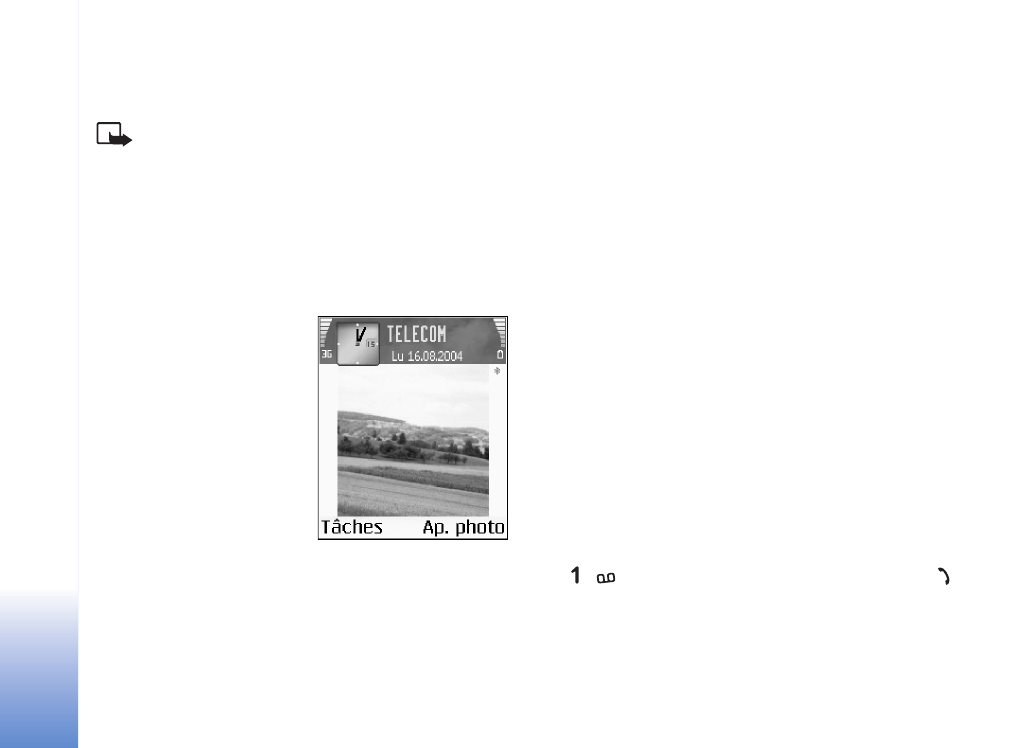
Personnaliser votre téléphone
12
Copyright © 2005 Nokia. All rights reserved.
Personnaliser votre téléphone
Remarque : Votre opérateur réseau ou votre
prestataire de services peut avoir demandé un ordre
différent pour les éléments de menu ou l’inclusion
d’icônes différentes dans le menu du téléphone. Si
vous avez besoin d’aide pour toute caractéristique
différente par rapport à celles qui sont décrites dans ce
guide, contactez votre opérateur réseau ou votre
prestataire de services ou le service client Nokia.
• Pour changer l’image
d’arrière-plan du mode
veille ou ce qui s’affiche
sur l’économiseur
d’écran, voir « Changer le
look de votre téléphone »,
p. 15.
• Pour utiliser l’affichage
de veille pour accéder
plus rapidement aux
applications que vous
utilisez le plus souvent,
voir « Mode veille actif », p. 15.
• Pour personnaliser les sonneries, voir « Définir des
sonneries », p. 13.
• Pour modifier les raccourcis attribués aux divers appuis
touches de la touche de défilement et les touches de
sélection en mode veille, voir « Mode veille », p. 102.
• Pour modifier l’horloge affichée en mode veille,
sélectionnez
Horloge
> Options
> Paramètres
> Type
d'horloge
> Analogique
ou
Numérique
.
• Pour modifier la sonnerie de l’alarme de l’horloge,
sélectionnez
Horloge
> Options
> Paramètres
>
Sonnerie alarme horl.
et une sonnerie.
• Pour modifier la sonnerie de l’alarme de l’horloge,
sélectionnez
Agenda
> Options
> Paramètres >
Sonnerie de l'agenda
et une sonnerie.
• Pour modifier le texte d’accueil en image ou animation,
sélectionnez
Outils
> Paramètres
> Téléphone
>
Général
> Logo ou texte accueil
.
• Pour attribuer une sonnerie particulière à un contact,
sélectionnez
Contacts
. Voir « Ajouter des sonneries pour
les contacts », p. 33.
• Pour attribuer une touche d’appel abrégé à un contact,
appuyez sur une touche numérotée en mode veille
(
est réservé à la boîte vocale) et appuyez sur
.
Appuyez sur
Oui
, puis sélectionnez un contact.
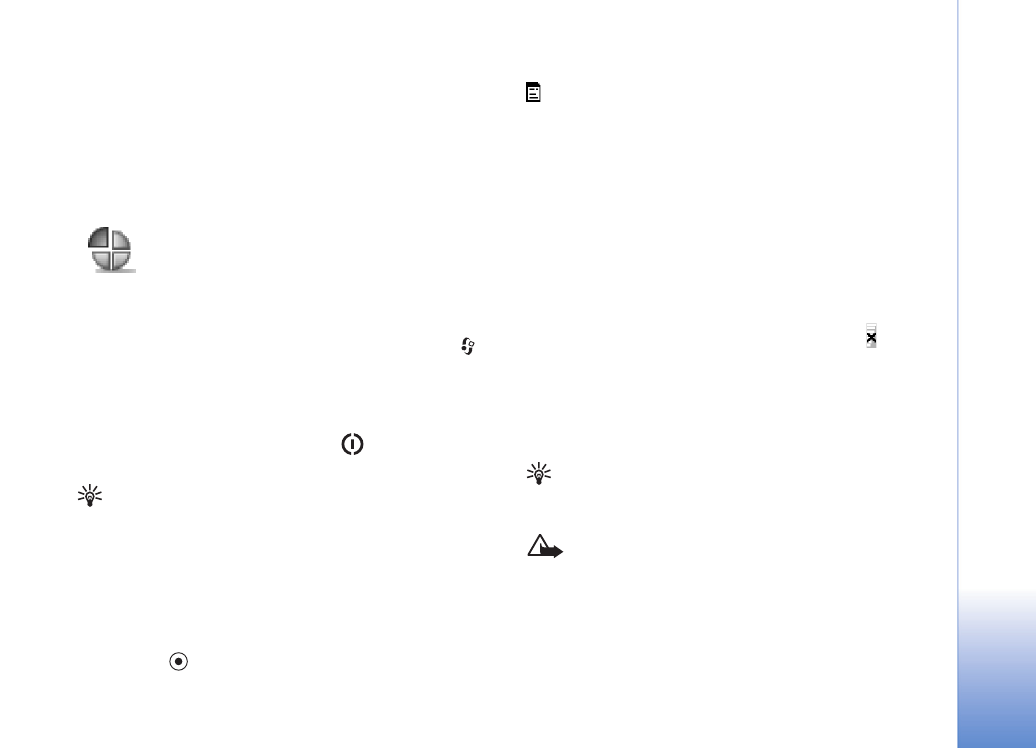
Personnaliser votre téléphone
13
Copyright © 2005 Nokia. All rights reserved.
• Pour réorganiser le menu principal, dans le menu
principal, sélectionnez
Options
> Déplacer
,
Dépl. vers
dossier
ou
Nouveau dossier
. Vous pouvez placer les
applications peu utilisées dans des dossiers et déplacer
les applications souvent utilisées vers le menu
principal.